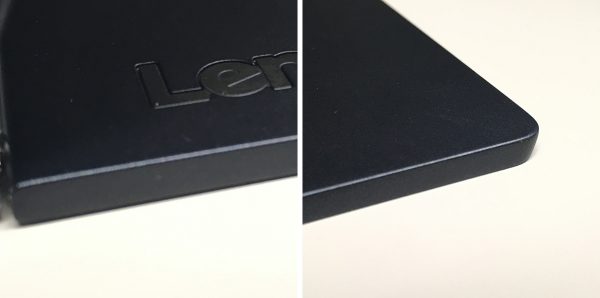このたび、レノボ「YOGA BOOK with Windows」のLTE版を購入しました。今回はファーストインプレッションということで、実際にYOGA BOOK with Windowsを使ってみた感想を紹介します。ベンチマーク結果については下記の記事で詳しく紹介していますので、ぜひ参考にしてください。
関連記事


YOGA BOOK with Windows(LTEモデル)
税込5万円前後
本体と付属品をチェック
まずは箱の中身のチェックから。PCが入りそうなくらいのダンボール箱で送られてきたので「注文を間違えたか」と一瞬アセりましたが、大きなダンボール箱に小さな箱が入っていました。箱のデザインは、なんだかレノボっぽくない雰囲気です。
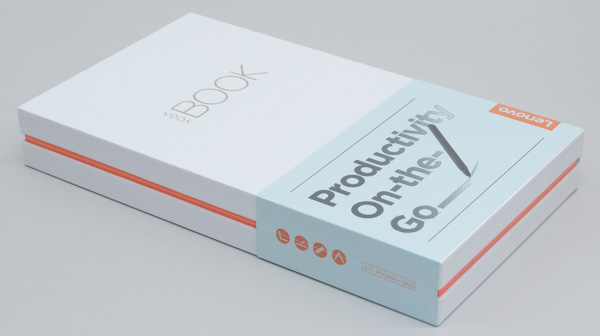
シンプルでさわやかな外箱

パカっとな
付属品は、BOOK Pad、リアルペン(EMR芯装着済み)、リアルペン用のインク替え芯×3、
ACアダプター、microUSB-USBケーブル、SIM交換用ピン、マニュアル類の構成。BOOK Padは紙のノートなのですが、カバーに部分に鉄が入っていて、本体の磁石部分とピッタリくっつきます。実はノートが付属していることを知らなくて、ちょっとビックリしました。意外に付属品が充実しています。

YOGA BOOK with Windows(LTEモデル)の箱の中身

付属のBOOK Pad。紙のノート部分だけを取り外すことができます

ノートのサイズは奥行き255×幅144mm。B5サイズ(奥行き257×幅182mm)よりも幅が4cm弱短め。写真ではわかりづらいのですが、紙には5mm間隔で薄いドットがプリントされています
YOGA BOOK with Windowsには、手書き入力用に「リアルペン」と呼ばれるペンが標準で付属しています。サイズを測ってみたところ、長さは145mm、直径は10.5mmでした。見た目は「ちょっと安っぽいサインペン」という感じなんですが、ネットでは6200~6400円で単体販売されています。高っ!

YOGA BOOK with Windows付属のリアルペン

キャップを外した状態

標準で装着されているEMR芯のペン先は実測で約2mm

一般的なペンと変わらない大きさです。グリップ感はよくもなく、悪くもなくといったところ
初めから装着されているEMR芯では紙に線を描けませんが、付属のインク替え芯に挿し替えることでボールペンとしても利用できます。ただ、手で芯を抜けなかったので、今後は簡単に抜き挿しできるようにしていただきたいですね。

標準付属のインク替え芯。単体では3本セットで税込み1400円くらい。高いってば

どうしても芯が手で抜けなかったので、ペンチで引っこ抜きました
※追記:芯はキャップを使えば抜けるという情報をいただきました。
突然すみません。リアルペンの芯の抜き差しは、キャップのてっぺんの穴を使うと簡単にできます。ノートに挟まれていた説明書きにその旨の記載もありました。
— (TeT) (@TeTwit) October 15, 2016

キャップのてっぺんにある穴に、芯を入れて引っ張ります

簡単に抜けました!
情報のご提供ありがとうございます。これからは、説明書きをちゃんと見るようにします。
※追記 終わり

ペンの重量はカタログ値で15.5g、実測で16gでした

ちなみにBOOK Padの重量は実測で174g

SIM交換用のピンは、マニュアルケースに付いています
本体のデザインをチェック
続いては、いよいよYOGA BOOK with Windows本体についてです。

YOGA BOOK with Windows本体
高さは9.6mm、とにかく薄い!
実際に手にしたときの第一印象は、「かなり薄いなー」というものでした。公称値では液晶ディスプレイを閉じた状態の高さが9.6mmとされています。タブレットとしてはそれほど薄いわけではないのですが、クラムシェル型ノートPCのように閉じた状態であることを考えれば驚異的な薄さです。少し前の格安タブレットと同程度の厚みですね。

公称値では閉じたときの高さは9.6mm。ディスプレイ部分のみなら約4.05mmで、クリエイトパッド(キーボード部)のみは約5.55mm

実測値は最厚部で11mmでした

閉じたときに液晶ディスプレイとクリエイトパッドがピッタリくっつかなくてすき間ができるんですけど、これって仕様なんでしょうか。それとも筆者のモノだけ!?
※追記:すき間が気になるので調べてみたのですが、どうやら液晶ディスプレイがやや反っているです。試しにパネル面を下にして机に置いてみたところ、液晶ディスプレイ上部はピッタリしていたのですが、ヒンジに近い部分ではわずかにすき間がありました。
ヒンジ部分は構造上おそらくある程度の高さが必要なのですが、液晶ディスプレイとクリエイティブパッドを重ねた高さよりも低くできなかったのかもしれません。そのため、ヒンジに近い部分に空きスペースを作ることで、ヒンジと高さを合わせているのだと思います。

ヒンジの高さに合わせて、液晶ディスプレイとクリエイティブパッドのあいだにスキマを作っているようです。あくまでも推測ですが、そう思いたい。そうでないとしたら……
追記 終わり
軽量&高剛性ボディと360度開閉可能なヒンジ
筐体にはマグネシウムアルミニウム合金が使われており、軽さと剛性を実現しているとのこと。実は樹脂(プラスチック)っぽいなと思っていたのですが、確かに言われてみればマグネシウム的な質感です。個人的にはアルミが好きなんですけど、薄さと強度と軽さを実現するならマグネシウムが最適なんでしょうね。
ところで、超軽量モバイルノートPCであるNECの「LAVIE Hybird ZERO」で使われているマグネシウムリチウム合金は使わなかったんですかね。同じグループ会社なのに。コストの関係とか?

トップカバー(天板)とボトムケース(底面)にはマグネシウムアルミニウム合金が使われています。見た目は高級感が感じられますが、手触りは筆者の好みではありませんでした
全体的にスリムで落ち着いた雰囲気なんですが、ヒンジ部分がかなり目立ちます。薄さと駆動を実現するためとは言え、ちょっとゴツくないですかねえ。ただギミックとしては非常によくできていて、ギアのような部分がしっかりと噛み合うことで、液晶ディスプレイの角度を無段階で固定できるようになっています。でもゴツいですよねえ。

YOGAシリーズではおなじみの「ウオッチバンドヒンジ」を採用。この部分だけ、妙に浮いた印象を受けました

ヒンジの穴の開いた部分に触れると、カタカタと揺れます。持ち上げたときにも、ときどき「カタカタ」という音が聞こえました

前面はとてもスリムでスッキリしているんですけど……

背面はインパクト大!
4種類のモードに変形可能!
YOGA BOOK with Windowsは液晶ディスプレイを回転させることで、さまざまなモード(スタイル)で利用できます。メーカーが提示しているのは、「タイプモード」と「ウオッチモード」、「ブラウズモード」と「クリエイトモード」の4種類。従来のYOGAシリーズと同じ形でも、異なる名称を使っています。このあたりは、なにかマーケティング的な理由でもあるのでしょうか。

キーボード利用時の「タイプモード」

動画を視聴するのに適した「ウオッチモード」。いままでは「テントモード」と呼ばれていた使い方です

タブレット的なスタイルは「ブラウズモード」と呼びます。確かに、Webページをブラウジング(閲覧)するのに適したスタイルです

液晶ディスプレイを180度開いた状態を「クリエイトモード」と呼びます

公式情報では触れられていませんが、いちおう従来の「スタンドモード」でも利用可能です
重量は690g、2-in-1としては驚異的な軽さ!
YOGA BOOK with Windowsの重量は公称値で690g、実測値では693gでした。最近は10.1型で400g台のモデルもあるため、タブレットとしてはそれほど軽いわけではありません。しかし2-in-1タイプのPCしては驚異的な軽さです。

重量は実測で693gでした

ややずっしりとした重みがありますが、持つのが苦になるほどではありません

本体+BOOK Pad+リアルペン3点での合計重量は883g
本体はB5サイズ、コンパクトで持ち運びやすい!
YOGA BOOK with Windowsのフットプリント(接地面積)は、幅256.6×奥行き170.8mmです。ジャストB5サイズ(奥行き257×幅182mm)とは言えないものの、標準的な紙のノート(B5)とほぼ同じ大きさと言ってもいいでしょう。体積的には、紙のノートを2冊重ねたときの同じくらいです。ノートが入るバックやケースなら、難なく収納できます。

フットプリントは幅256.6×奥行き170.8mmで、ほぼB5サイズ

底面部もスッキリしています

もろもろのマーク部分はシールですので、はがすことができます。はがしていいのかは知りませんが
ちなみに、背面には連絡先として「EU Lenovo」の住所が書いてありました。所在地はスロバキア。連絡させる気ないでしょ、と思えますが、納品書や購入証明書(保証書ではない点に注意)には日本法人の連絡先が書かれて……って、こっちにもなかったー! ある意味スゴイですな、この心意気は。
ちなみに、9.7型のiPad Air 2と大きさを比較してみました。さすがに、液晶ディスプレイの小さいiPad Air 2のほうがコンパクトです。10.1型だからしかたがないとは思うものの、ベゼルの太さを見ると、もうちょっと小さくしてもらえればなーと思うわけです。安いモデルなので、納得できる範囲ではあるんですけどね。

YOGA BOOK with Windows(左)とiPad Air 2(右)の大きさの比較

iPad Air 2のほうが液晶ディスプレイは小さいので、全体的なサイズもコンパクト

iPad Air 2は高さが6.1mm。YOGA BOOK with Windowsは2-in-1なので、iPad Air 2よりも厚くはなるのは仕方がないかなと
1920×1200ドットのIPSパネルを採用
液晶ディスプレイには、解像度1920×1200ドットの10.1型のパネルが使われています。パネルの駆動方式はIPS。発色は自然でコントラストも高く、視野角についても広めでした。
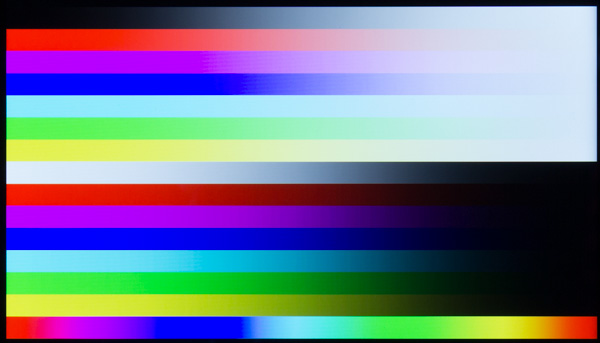
写真ではやや青かぶりしているように見えますが、色合いは極めて自然です

解像度は1920×1200ドットで、描画も精細。細かな部分までハッキリと認識できます
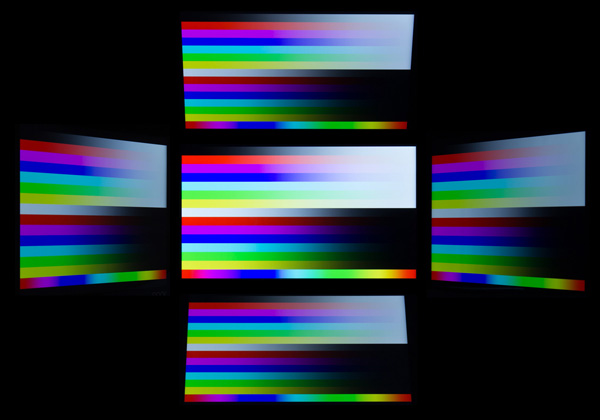
視野角はかなり広め。ただし光沢ありのグレアタイプなので、光の映り込みは目立ちます
iPad Air 2と映像品質を比べてみたところ、iPad Air 2のほうが高精細で明るく、全体的にキレイな印象でした。
物理キーのないキーボードはオモシロイけど実用性は未知数
YOGA BOOK with Windowsの大きな特徴のひとつとして、物理キーのない「Halo(ハロ)キーボード」を採用している点が挙げられます。キーのスイッチがないので、本体を軽量&スリムにできているのです。

完全にフラットなクリエイトパッド部分。バックライト消灯時は、うっすらとキーボードの枠線が見えます

キーに触れるとバックライトが点灯し、キーボード全体が浮かび上がります
キーボードは全85キー構成の日本語配列です。キーピッチはよく使う英数字の部分で18mmでした。ただしEnterキーの周辺で、キーの幅がやや狭くなっています。また「Home」キーや「End」キーなどの一部の特殊キーがありません。10.1型で使いやすいキーサイズを確保するとなると、仕方がないことでしょう。

全85キー構成のHaloキーボード

キーピッチは実測で18mmでした。フルピッチ(19mm)よりもやや小さめですが、10.1型でこれだけの大きさが確保されているのはありがたい仕様です
キーボードの使用感についてですが、キーボードへのこだわりが強い人なら、あまりお気に召さないかもしれません。というのも普通のタイプ感はなく、板を叩いているような感覚だからです。当然、指への反発力も強め。あまり長時間使うものではないでしょう。

板を叩いているような感覚で、タイプ時の力がそのまま指に返ってきます
また指をホームポジションに置くとキーが反応してしまうため、常に指を浮かせた状態で使わなければなりません。そのため少しでも指の位置がずれると、タイプミスが生じることもあります。と言っても誤入力がメチャメチャ増えるわけではないのですが、一般的なキーボードよりはタイプミスの回数が多くなるでしょう。
さらにタイプ時にキーボードが振動する打鍵フィードバックがあるのですが、これは単にうるさいだけかな、という印象でした。キーボードを使うと振動とともに「ズ」と音がして、さらにちょっと時間があくと「ピ」という音が再生されるのです。そのため、普通に文章を入力していると「ズズズズズ、ピ! ズズズズズズ、ピ!」という音が鳴りっぱなしで、集中力が削がれました。気になる方は、以下の記事を参考に振動とサウンドをオフにしてください。
打鍵感がないという点で個人的にはあまり好きではないのですが、スマートフォンやタブレットのソフトウェアキーボードよりもはるかに使いやすいと感じます。作業用というよりは、メールやネットの調べ物用という感じでしょうか。多少のクセはありますが、意外に使えます。
2048段階の筆圧感知に対応! でも性能を活かしきれていない?
リアルペンによるペン入力は、2048段階の筆圧感知に対応しています。ペンの入力方式は電磁誘導式ではなく、静電容量式でした。静電容量で筆圧感知2048段階というとワコムの「アクティブ静電(AES)方式」が思い当たりますが、ドライバーを調べてみてもワコムらしい様子はありません。別のメーカーのものが使われているのでしょうか(ワコムのOEMという可能性もなきにしもあらずですが)。
追記:ワコムのAESではなく、離してもペン入力できるEMR方式自体がレノボとワコムの共同開発らしいです。

別メーカーの静電容量向けタッチペンが利用できました。「たぶんAES」と書いていますが、調べてみたところワコムのAESではないようです
液晶ディスプレイでのペンの描き味はなめらかなんですが、ごくわずかに遅延が見られました。CPUがそれほど高性能ではないため、若干の遅れが出ているのかもしれません。ペンを素早く動かすと、描画が途切れてしまうこともあります。

ペンの追従に、ごくわずかな遅れが感じられました。またペンを素早く動かすと曲線がカクついたり、途中で途切れたりします
リアルペンの芯をボールペンに変えても、ペンによるタッチ操作は可能です。しかし、液晶ディスプレイに汚れが付くのではないかと心配になってしまいます。芯の抜き挿しが大変なので、どちらを使うべきか悩むところ。

ボールペンの芯でも、タッチ操作は可能です
「ペイントツールSAI」の体験版を試してみたのですが、どうもインターフェースがうまく操作できません。スケーリング設定を変えても、うまくできませんでした。ソフトによっては、工夫が必要になる可能性があります。

「ペイントツールSAI」ではなぜか、インターフェースをうまく操作できませんでした。ペンでタッチしても、メニューやボタンが動作しないのです
もうひとつ気になったのは、液晶ディスプレイがたわむ点です。ペン入力のために液晶ディスプレイに直接手を置くと、やや沈み込むのです。またパームリジェクションは行なわれていないらしく、ペン入力時にカーソルが動いたり、意図しない場所に線が描かれたりします。液晶ディスプレイに直接書き込む使い方では、ちょっとイマイチな感じでした。
YOGA BOOKの液晶ディスプレイがたわむのが気になります #YogaBook #Lenovo pic.twitter.com/aBub1Rs6BC
— こまめブログ(広告を含みます) (@littlebeansinfo) October 15, 2016
液晶ディスプレイへのペンの書き込みは遅延があったりしてイマイチだったのですが、クリエイトモードでの手書き入力は快適に行なえました。キーボードモードからペン入力モードに切り替えたほうが、ペンの追従性が高いような気がします。また2048段階の筆圧感知に対応しているのはクリエイティブパッドのみとのこと。お絵かきはクリエイティブパッド側で行なうことをおすすめします。
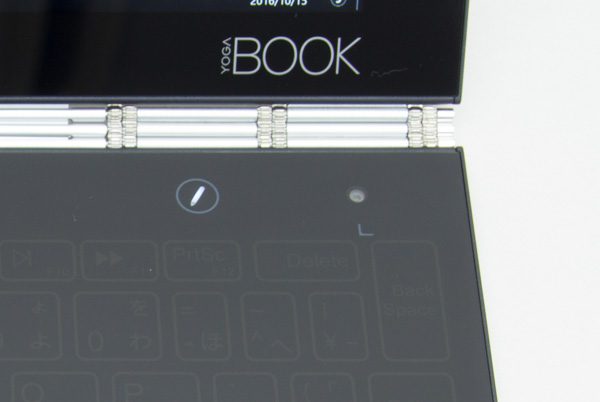
キーボード上部のペンボタンを押すと、クリエイトパッドを手書き入力用に使えます(このときキーボードのキーは無効化)
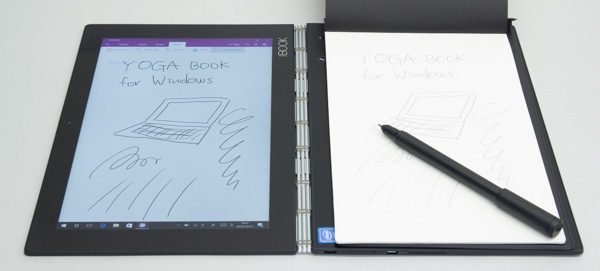
BOOK Padに描いた内容が、そのまま液晶ディスプレイに表示されます(このときはOneNoteを利用)
ただし、ペン入力の遅延はまったくないというわけではありません。けれども紙に描いた内容がデジタル化されるという目新しさで、特に気になりませんでした。慣れてくれば、ちょっとストレスを感じるかもしれませんね。今回は使い始めたばかりでの感想ですので、ペン入力の使い勝手についてはおいおいレポートするつもりです。
カメラ機能はオマケ程度
YOGA BOOKにはフロント200万画素、リア800万画素のカメラが用意されています。ただし品質はそれほど高くはありません。なんといってもWindows 10のカメラアプリがショボイので、キレイな写真を撮ろうと思わないほうがいいでしょう。
PCとして使うにはインターフェースが少ない
用意されているインターフェースは、マイクロUSB2.0とマイクロHDMI、マイクロSDカードスロットの3種類です。タブレットによく見られる「マイクロ三兄弟」構成ですね(ネーミングはたったいま考えました)。タブレットとしては十分なんですけど、PCとして使うにはやはりフルサイズのUSB端子が欲しいところ。本体が薄いからしょうがないんですけどね。どうしても使いたい場合は、別途マイクロUSB-USB変換アダプターを用意しましょう。

フルサイズのUSB端子を使う場合は、別途変換アダプターが必要です
LTE対応モデルでは、SIMカードスロットが用意されています。サイズはナノSIMでSIMロックフリー仕様。対応バンドはFDD LTEがBand 1/3/5/8/9/18/19、TDD LTEがBand 38です。国内の主要なキャリア/MVNOのサービスを利用できます。

SIMカードスロットは、マイクロSDカードと兼用。SIMカードの大きさはナノSIMサイズです
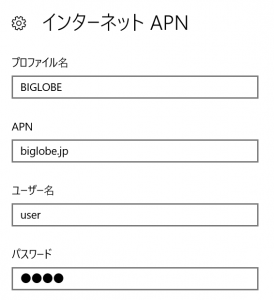
SIMカードセットしたあと、APNの接続設定を行ないます
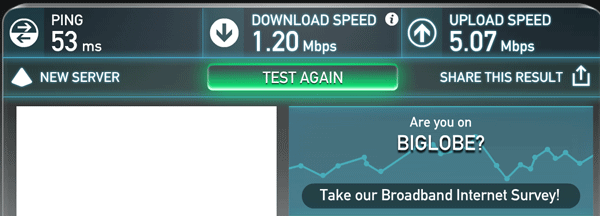
MVNOのSIMでLTEにつながりました! でも……、BIGLOBEさん……
ちなみに、モバイルバッテリーでもマイクロUSBから充電できました。ただしこれが安全かどうかはわかりませんので、くれぐれも自己責任でのご利用をお願いします。

Anker製のモバイルバッテリーを接続したところ、充電時のLEDが点灯しました。ちゃんと充電されているようです
ガジェットとしての魅力は最高!
ということで、今回はYOGA BOOK with Windowsのデザインや使い勝手についてファーストインプレッション的にお届けしました。クリエイティブパッドといい、SIMフリーといい、ガジェットとしての魅力はタップリです。さらに2-in-1で超薄型&軽量であることを考えれば、コスパの高いモデルと言えるのではないでしょうか。
では実用性はどうかと聞かれると、「ネットとメールとメモには便利ですよねー」というのが正直な感想です。ハードウェア的には、スマホよりもちょっと使いやすい程度。だったらスマホでいいや、と感じる人もいるでしょう。
しかしWindows 10のデスクトップアプリをこれだけ小さなPCで持ち歩けるというのは、非常に大きなメリットでもあります。たとえばOffice 2016をインストールすれば、プレゼンのために重いノートPCを持ち込む必要はありません。外出先でWindows 10を使うことが重要な人にとっては、とても優秀なデバイスとなる可能性があります。
もちろん、自宅での利用にも向いています。ノートPCよりも手軽に扱える点が、なによりの魅力。ガジェットが好きな人だけでなく、趣味や仕事に使いたい人、リビングで手軽にPCを使いたい人におすすめします。
なおYOGA BOOK with Windowsはレノボの直販サイトで販売中です。支払い方法や納期などについては、製品ページでご確認ください。